Cómo elegir el almacenamiento adecuado para su computadora: edición 2020
Publicado: 2020-12-05Tanto si es un constructor experimentado como si está armando su primera computadora, elegir los componentes de almacenamiento correctos es crucial para obtener un rendimiento óptimo del resto de su equipo. El almacenamiento se ha considerado durante mucho tiempo como "cuanto más grande, mejor", pero ese no es el panorama completo hoy en día.
Cosas como el almacenamiento NVMe o PCIe súper rápido y el costo relativamente bajo de los SSD, junto con las nuevas tecnologías de almacenamiento en caché y organización en niveles, significan que puede obtener un rendimiento del sistema bastante impresionante sin tener que desembolsar mucho dinero. Lo guiaremos a través de los puntos principales que debe saber mientras compra almacenamiento y le daremos algunos consejos para optimizar el rendimiento.
Un par de preguntas a tener en cuenta:
- ¿Para qué planeas usar esta computadora?
- ¿Cual es tu presupuesto? El almacenamiento es uno de los lugares más fáciles para ahorrar unos cuantos dólares en el costo total de su construcción, al comprometer un poco cosas como marcas, velocidades o capacidad.
¿Interno o externo?

Cuando decida qué almacenamiento usar para su computadora personal, se reduce a dos categorías principales:
- Almacenamiento interno: estas son las unidades que coloca en el chasis de su computadora, por lo que están conectadas físicamente a su sistema en todo momento y, por lo general, no se comparten con ningún otro dispositivo. Por lo general, se conectan a través de los conectores SATA en su placa base, pero también pueden tener otros factores de forma, como tarjetas PCIe o unidades M.2.
- Almacenamiento externo: esto podría ser tan simple como una unidad USB, una carcasa externa, NAS o un servidor conectado a través de USB, Thunderbolt, Ethernet u otros medios. Hacer la mayor parte de su almacenamiento de esta manera significa que es más fácil compartir esos datos entre otros dispositivos además de su computadora. También significa que puede hacer que su computadora ocupe menos espacio en su escritorio, sin sacrificar el espacio de almacenamiento que necesitará para la copia de seguridad.
La prueba más simple para esto es si desea las velocidades de lectura y escritura más rápidas disponibles, necesita almacenamiento interno, mientras que si prefiere una huella más pequeña, se inclina por las opciones externas.
Tipos de almacenamiento interno
Durante mucho tiempo, la única opción de almacenamiento interno fue el humilde disco duro magnético. Todo eso cambió con las unidades de estado sólido (SSD), y ahora hay muchas otras opciones en el mercado para el almacenamiento a largo plazo de datos informáticos. Hoy nos centraremos en las opciones internas, pero si desea conocer las opciones para su NAS (almacenamiento conectado a la red), diríjase a nuestra guía para elegir las mejores unidades NAS.
Disco Duro o Unidad
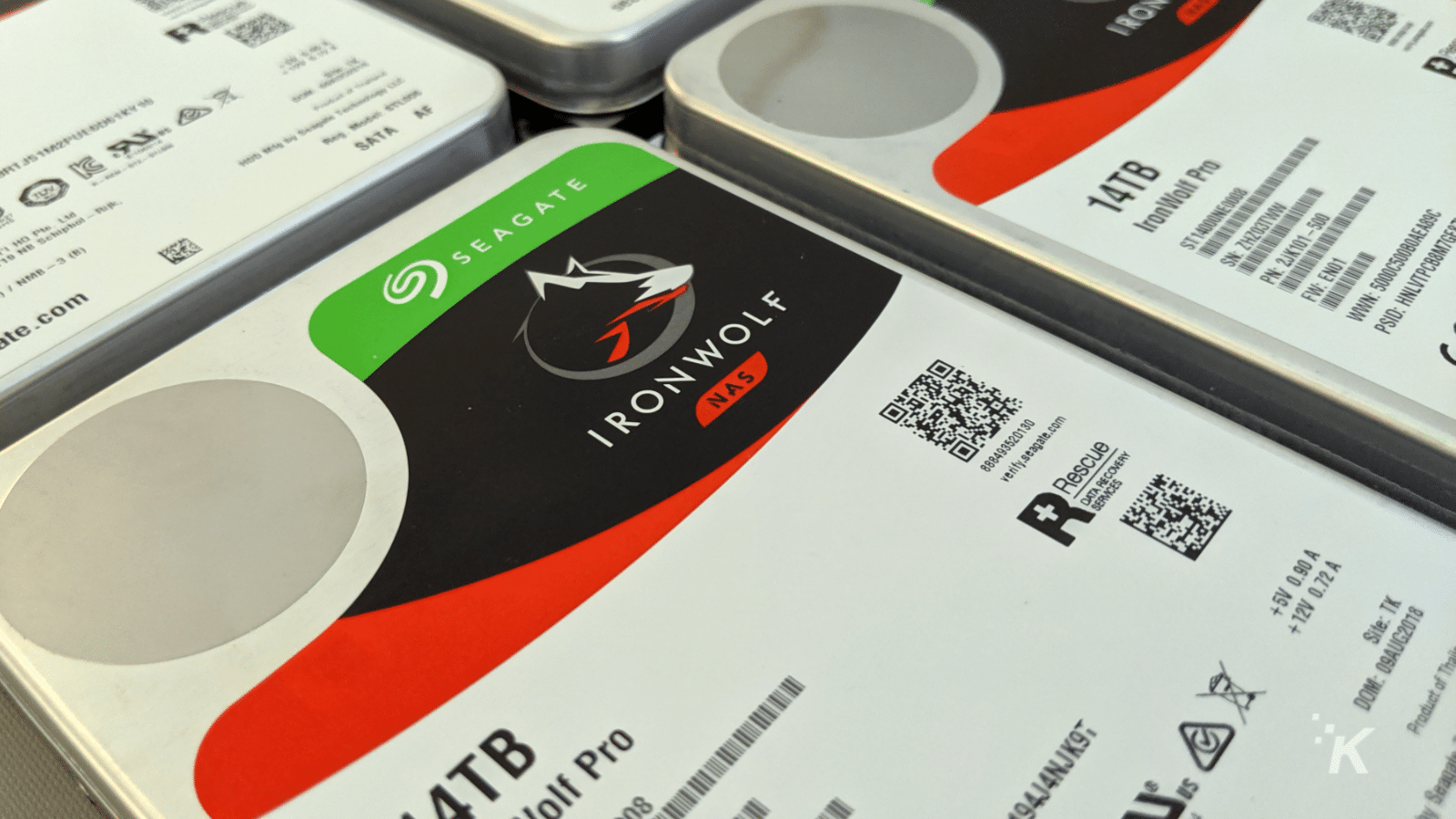
En la explicación más simple, su disco duro usa pistas magnetizadas en un disco giratorio para almacenar datos. Piense en él como un tocadiscos de alta tecnología, que también es regrabable y no está muy lejos de la realidad. Realmente no ha cambiado mucho desde los primeros modelos en la década de 1950, solo con refinamientos que permiten almacenar más datos y que los datos se lean más rápido.
Estos vienen en tamaños de 3,5 pulgadas y 2,5 pulgadas, dependiendo de si son para uso de escritorio o portátil.
Unidad de estado sólido (SSD)

La invención de la unidad de estado sólido a finales de los 80 y principios de los 90 marcó el comienzo de una nueva era de opciones de almacenamiento más rápidas. Inicialmente fueron creados para ser más rápidos y confiables que los discos duros giratorios. Vea, como los SSD no tienen partes móviles, son menos propensos a sufrir daños físicos que los discos duros giratorios.
También son más rápidos, por la misma razón: no hay plato que girar, los datos se pueden leer desde cualquier parte del SSD a la misma velocidad que cualquier otra parte, sin mover la parte que hace la lectura.

Los SSD tienen dos partes principales, chips de memoria flash que realmente almacenan sus datos y un controlador flash que recuerda dónde se almacenan los datos, decide dónde almacenarlos y los recupera cuando es necesario.

Los SSD modernos vienen en algunos factores de forma, 2,5 pulgadas es el más común (como este modelo SK Hynix de 1 TB), luego están los factores de forma mSATA y M.2 que eliminan el gabinete, lo que hace que el SSD sea muy pequeño, o hay PCIe versiones que parecen tarjetas gráficas más delgadas y van en sus ranuras PCIe. Las versiones PCIe también se pueden encontrar en el factor de forma M.2, como un tipo conocido como NVMe, como este Sabrent Rocket Q, que viene en tamaños de hasta 8 TB.

Ahora que AMD ha añadido PCIe 4.0 a sus placas base, tanto en la gama X570 como B550, e Intel con su arquitectura Rocket Lake que actualmente usa el chipset Z590, ahora hay nuevos discos PCIe 4.0 NVMe, como este de Silicon Power que puede funcionar a 5000 MB/s en lecturas y 4400 MB/s en escrituras, que pueden aprovechar las mayores velocidades de la interfaz PCIe 4.0. Espere que lleguen más de estos en los próximos meses, ya que tanto Xbox Series X como PlayStation 5 usan el almacenamiento PCIe 4.0 más nuevo.
Discos duros híbridos (SSHD)
Como era de esperar por el nombre, estas unidades utilizan un pequeño componente SSD para acelerar las velocidades de lectura y escritura de un disco duro giratorio normal. Según lo configurado de fábrica, el firmware especializado aprende sus archivos más cargados a lo largo del tiempo, almacenando copias de estos en la porción SSD, para que su sistema pueda acceder a ellos más rápido. Todo lo demás se deja en la sección más lenta del disco duro, por lo que obtiene un equilibrio entre acceso rápido y almacenamiento a largo plazo por un precio razonable.
Hoy en día, también puede lograr esta aceleración con lo que se conoce como organización en niveles, con programas como Fuzedrive que combinan dos unidades en su sistema, una SSD y una unidad de disco duro en una disposición híbrida.
Recomendaciones de uso
Bien, ahora sabemos un poco más sobre la tecnología utilizada para el almacenamiento en las computadoras modernas. En términos de velocidades, Discos duros > SSHD > SSD > NVMe > PCIe es más o menos el orden de las cosas. Recomendamos usar un SSD para la unidad de su sistema operativo como mínimo, con al menos un disco duro para la mayor parte de su almacenamiento.
Por ejemplo, tener su sistema operativo instalado en un SSD hará que su tiempo de arranque se reduzca, lo que le dará menos tiempo para jugar cada vez que enciende la computadora. Querrá al menos 240 GB para esta unidad, ya que Windows 10 puede tomar hasta 40 GB por sí solo una vez que se actualice por completo, y eso es antes de tener en cuenta cosas como Microsoft Office, aplicaciones de Adobe y otros programas. Con el precio del almacenamiento SSD hoy en día, vale la pena obtener 500 GB o 1 TB como mínimo, para que no tenga que hacer malabarismos con cosas como carpetas temporales y programas para hacer espacio.
Si tiene una ranura m.2 y puede aprovechar NVMe, nuestra opción de valor es Western Digital WD Blue SN550, que cuesta $95 por una unidad de 1 TB. Obtiene velocidades de lectura de hasta 2400 MB/s y velocidades de escritura de hasta 1800 MB/s, que es casi cinco veces la velocidad que obtendría con un SSD SATA.
Luego pasa al almacenamiento a largo plazo, y realmente el mínimo que desea aquí es 1 TB. Puede ir más grande si su presupuesto lo permite, simplemente no vaya más bajo que esto. Toda su música, documentos y otros recuerdos digitales se almacenarán en esta unidad y se llenará rápidamente.
Esa combinación le brinda algo de almacenamiento rápido para hacer que su sistema sea más rápido, algo de espacio para sus juegos más usados, y luego todos sus documentos, música, videos y otros datos importantes se almacenan en una unidad separada y más lenta. Eso es importante, ya que si todo sale mal y la instalación de su sistema operativo se corrompe, simplemente puede reinstalar o volver a crear una imagen de esa unidad, mientras que sus archivos importantes no se tocan.
¿Qué piensas? ¿Planea actualizar su almacenamiento en el futuro? ¿Te ayudó esta guía? Háganos saber a continuación en los comentarios o lleve la discusión a nuestro Twitter o Facebook .
Recomendaciones de los editores:
- Cómo elegir la placa base adecuada para su computadora – edición 2020
- Cómo elegir la CPU adecuada para usted: edición 2020
- Los mejores monitores disponibles por menos de $200
- Los mejores teclados para juegos disponibles en 2020
Solo un aviso, si compra algo a través de nuestros enlaces, es posible que obtengamos una pequeña parte de la venta. Es una de las formas en que mantenemos las luces encendidas aquí. Haga clic aquí para obtener más información.
